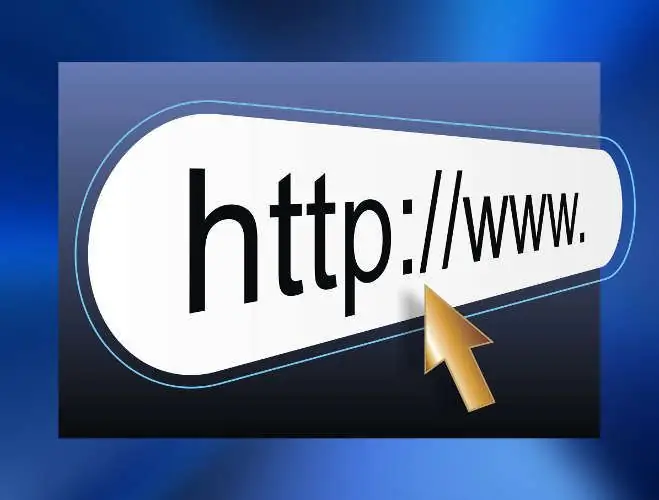- Szerző Lauren Nevill [email protected].
- Public 2023-12-16 18:52.
- Utoljára módosítva 2025-01-23 15:20.
A "ruhákkal üdvözlet" elve nemcsak az emberekre, hanem az oldalakra is igaz. Az oldal ruhája a kialakítása. És ez a kialakítás határozza meg azt a benyomást, amelyet a látogató az erőforrás megtekintésének első néhány másodpercében átél. Ez a benyomás különösen fontos, mert ez határozza meg jövőbeli viselkedését. Az első látványelem, amelyet minden, a webhelyet felkereső felhasználó lát, az a "fejléc". A sapka a webes erőforrás arca. Ezért minden kezdő webdesigner először meg akarja tanulni, hogyan készítsenek fejléceket a webhelyekhez.
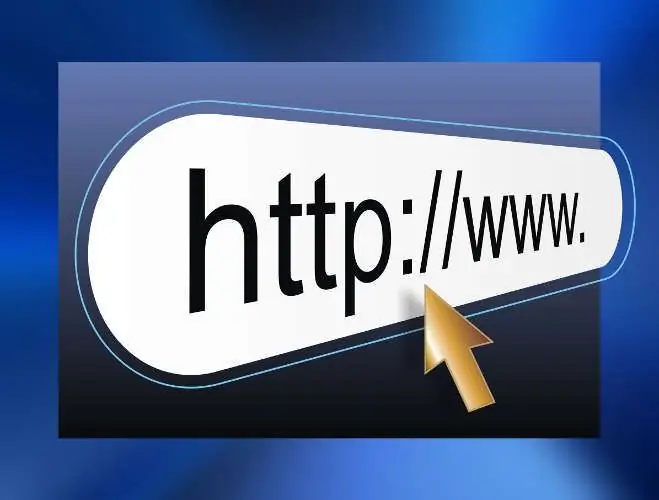
Szükséges
- - hozzáférés az internethez;
- - modern böngésző;
- - raszteres grafikus szerkesztő (GIMP, Photoshop);
- - opcionális: vektorgrafikus szerkesztő (CorelDraw);
- - választható: 3D modellezési környezet (Blender, 3DStudio);
- - választható: papírlap, ceruza vagy toll.
Utasítás
1. lépés
Készítsen koncepciót a jövőbeni webhelyfejlécről. Ideális esetben a koncepciónak az eredeti elképzelésen kell alapulnia. Ha nincsenek ötletek, inspirációt lehet szerezni a meglévő jó megoldások elemzésével. Tükrözze a kreatív kutatás eredményét vázlat formájában egy darab papírra. A vázlatnak tükröznie kell a webhely jövőbeli fejlécének szerkezetét a "gumival ellátott" helyek és képekkel töltött területek megjelölésével. Ebben a szakaszban érdemes átgondolni egy hozzávetőleges színvilágot a fejléc kialakításához.
2. lépés
Válassza ki a fejléc méretét. Valójában érdemes csak az egyik paraméterét egyértelműen meghatározni - a magasságot. Általános szabály, hogy a webhelyfejlécek magassága rögzített, és ez nem függ a logikai felbontástól, amely befolyásolja a betűtípusok megjelenítési paramétereit. Más szavakkal, meg kell választania a fejléc magasságának értékét pixelben. Ebben az esetben van értelme figyelembe venni annak lehetőségét, hogy a fejlécbe transzparenseket vagy kontextuális hirdetési blokkokat helyezzenek el. Tekintettel a szélességre, meg kell határoznia a minimális értéket, kiemelve legalább egy "gumi" területet, amely lehetővé teszi a fejléc számára, hogy alkalmazkodjon a weboldal különböző méretéhez.
3. lépés
Hozzon létre egy fejlécsablont egy grafikus szerkesztőben. Egy új dokumentumban adjon hozzá egy átlátszó réteget, amelyhez húzza a vázlatot a kiválasztott geometriai paramétereknek megfelelően. A réteg magasságának meg kell egyeznie a fejléc magasságával. A szélesség tetszőlegesnek tekinthető, de nagyobb, mint a minimális méret, így helyet hagy a vízszintes „gumi” területeknek.”A sablonban jelöljön ki rögzített és változó méretű zónákat, statikus képekkel, háttérképekkel feltöltendő zónákat.
4. lépés
Statikus képek keresése vagy létrehozása a fejlécsablonban. A logó és néhány egyedi elem létrehozható vektorszerkesztőben vagy 3D modellezési környezetben. Nagyon könnyű tematikus képeket találni az interneten található ingyenes fotóbankokban.
5. lépés
Helyezze be a hátteret, az emblémát és a statikus képeket a webhely fejléc sablonjába egy grafikus szerkesztőben. Adja hozzá a hátteret és az egyes képeket egy külön átlátszó réteghez. Rendezze a rétegeket a legjobb módon. A képek rétegenként történő mozgatásával érje el tökéletes elrendezésüket, amely megfelel a korábban létrehozott sablonnak.
6. lépés
Mentsd el a kapott fejlécképet. Mentse a működő projektet a grafikus szerkesztő natív formátumában. Ezután mentse el a lapított fejlécképet veszteségmentes formátumban (például PNG).
7. lépés
Ha szükséges, hozzon létre egy HTML fejlécsablont. Nyissa meg a lapos képet a szerkesztőben. Vágjon ki belőle képeket, amelyek megfelelnek a rögzített méretű területeknek. A "gumi" területeknek megfelelő helyekből vágja ki a képeket 1 pixel szélesre. Mentse az összes képet lemezre. Elrendezze a HTML fejlécet a mentett képek segítségével.